首页 > 电脑教程
处理win10系统解除微软账户绑定的法子
2021-11-17 01:52:33 电脑教程
今天教大家一招关于win10系统解除微软账户绑定的操作方法,近日一些用户反映win10系统解除微软账户绑定这样一个现象,当我们遇到win10系统解除微软账户绑定这种情况该怎么办呢?我们可以1、单击左下角开始菜单,选择设置; 2、进入设置后,点击“帐户”图标;下面跟随小编脚步看看win10系统解除微软账户绑定详细的设置方法:
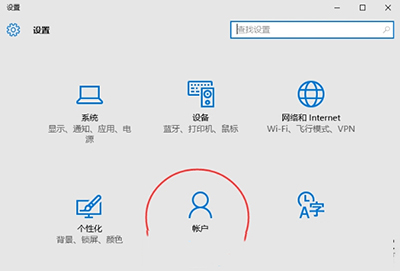
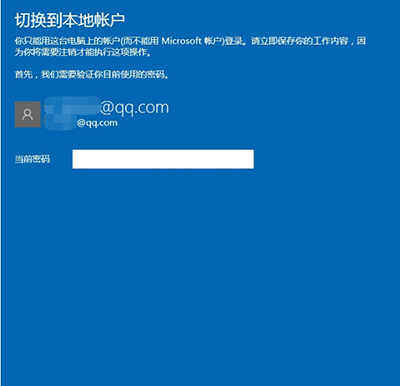
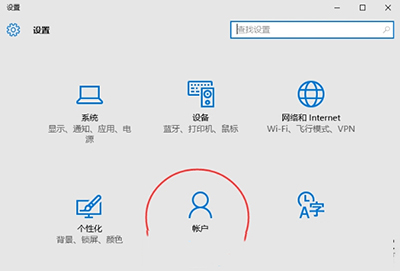
Win10解除微软账户绑定步骤:
1、单击左下角开始菜单,选择设置;
2、进入设置后,点击“帐户”图标;
3、然后在“你的帐户”中点击“改用本地帐户登录”选项;
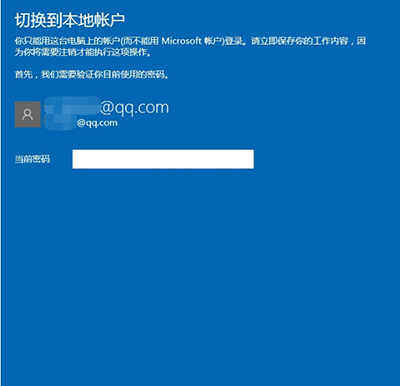
改用本地帐户登录
4、这时在弹出的界面中,输入当前Microsoft帐户密码,然后点击下一步;
5、在切换到本地帐户界面继续点击下一步;
6、最后,注销并完成切换!
以上就是Win10系统解除微软账户绑定的步骤了,只要你选择本地账户登录系统,就会自动解除微软账户的绑定了。
以上就是win10系统解除微软账户绑定的操作方法的完整教程了,不会的小伙伴们来跟着小编一起学习吧!小编就讲解到这里了,我们下期再会!
相关教程推荐
- 2021-09-05 win7管理员账户,win7管理员账户密码
- 2021-11-01 win7原版下载,win7官方原版系统下载地址
- 2021-10-20 小编为你作答xp系统删除用户账户的图文方案
- 2021-10-28 大神调解xp系统删除账户的设置方案
- 2021-11-12 大神为你解说xp系统点击用户账户提示参数无效的
- 2021-06-25 怎么操作xp系统远程协助时提示HelpAssistant账户出
- 2021-11-16 小编为你分析xp系统提高账户密码安全性的恢复教
- 2021-07-20 图文解读xp系统双击控制面板中的用户账户无反应
- 2021-08-31 主编帮您xp系统创建新账户后找不到超级管理员账
- 2021-11-08 老司机演示xp系统超级管理员账户消失了的图文方
热门教程